先日、「iOS 10.3」のアップデートと同時に、「macOS Sierra」のアップデートもありました。
使えなくなってしまった「輝度調整」
ワタシの使っている「iMac Early 2008」も「macOS Sierraバージョン10.12.4」にアップデートしたのですが、それから輝度調整が出来なくなってしまいました。
輝度は一番明るい輝度なっており、ディスプレイが神々しく光り輝き、目が痛くなります(^_^;)
キーボードの輝度調整ボタンを押しても、システム環境設定のディスプレイからも輝度調整ができなくなりました。
これは困りました。目が痛いです。
Sierraに非公式対応のiMac Early 2008
ワタシのiMacはEarly 2008で、実はmacOS Sierraには公式対応していません。
過去記事:macOS Sierra無料アプデリリースも、戦力外通告。。。 – ringocat note
しかし、色々と調べた結果、macOSに”パッチ”を当てる事で、非公式ながらもiMac Early 2008にmacOS Sierraをインストール出来る方法があったので、その方法でmacOS Sierraをインストールして使用していたのです。
過去記事:サポート対象外のMacにmacOS Sierraをインストールした【iMac Early 2008 】 – ringocat note
Night Shiftが非対応
先日アップデートがあったmacOS Sierra 10.12.4からは、”本当は”「Night Shift」というディスプレイのブルーライトをカットする機能が使えるようになったのですが、ワタシのmacOS Sierraは、ワタシのiMacに非正式対応だからか、Night Shift機能は使えませんでした。
システム環境設定のディスプレイを開いてもNight Shiftの項目が無いのです。
輝度調整が使えないのは非公式対応だから?
もしかすると、ディスプレイの機能の一部であるNight Shiftが使えないのと、輝度の調整が出来なくなったのと何か関係があるのかもしれません。
ちなみに、ワタシのiMac Early 2008に最初にmacOS Sierraをインストールした時には、Wi-Fiが使えなくなるという不具合も出ていますので、以後、色々と不具合が出てきても不思議ではないのです。。。
しかし、システム環境設定では輝度調整が出来なくなったけど、Macアプリを使えば輝度調整が出来るのでは?と思いつき、「Brightness Slider」というMacアプリをダウンロードして使ってみました。
Macアプリ「Brightness Slider」で輝度調整問題を解決!
予感は的中!Brightness SliderというMacアプリで、無事に輝度調整をする事ができるようになりました!
しかも、Macのシステム環境設定の輝度調整の限界よりも暗くすることができるという高性能ぶりで!
まぁ、そんなに暗くする必要はありませんが・・・・。
どの程度暗くなるのか、下記に画像を貼っておきます。
一番明るい輝度
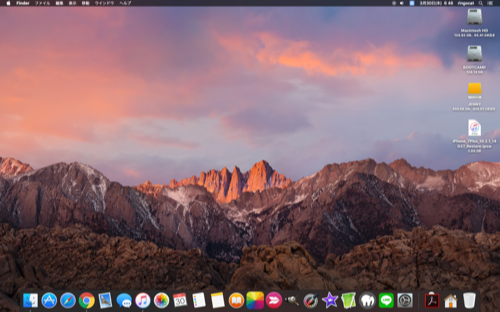
一番暗い輝度
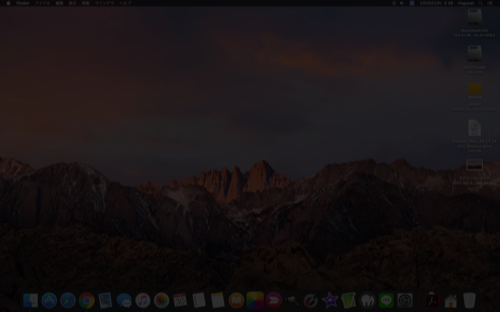
どうでしょうか、この暗さ!
けど、普通の人はこんなに暗くする必要はないですね(^_^;)
どんな人がここまでの暗さを使うのでしょうか。。。。
さて、前置き文が1,500文字弱と長くなってしまいましたが(^_^;)、以下に、「Brightness Slider」の簡単な使い方を紹介しておきたいと思います。
「Brightness Slider」の使い方
まず、Brightness Sliderは下記Mac App Storeからダウンロードすることができます。
Brightness Slider を Mac App Store で
インストールした「Brightness Slider」をMacのアプリケーションフォルダから起動します。
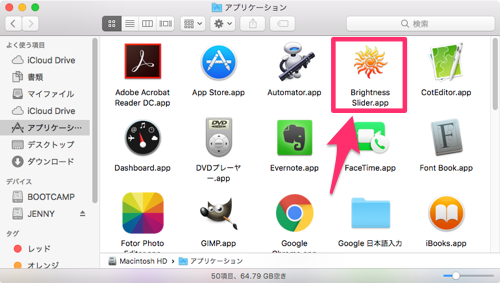
Brightness Sliderを起動すると、ツールバーの右上にアイコンが表示されますので、クリックします。
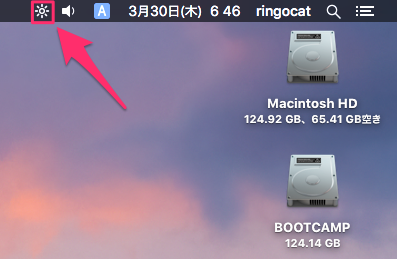
出てきたスライダーを上げ下げすることで、輝度の調整を行うことができます。
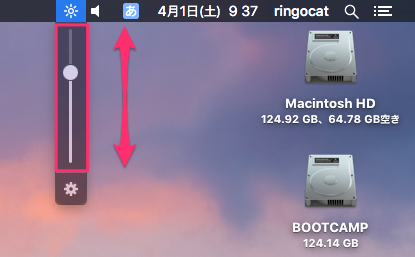
Brightness Sliderの環境設定
歯車アイコンをクリックすると、Brightness Sliderの環境設定を開くことができます。
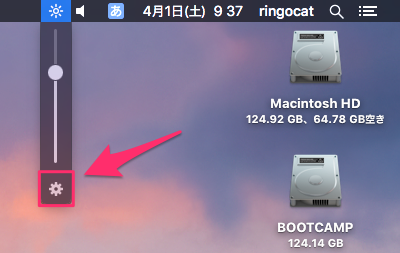
環境設定画面
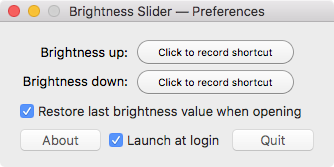
- 「Brightness up:」「Brightness down:」
輝度の上げ下げに使うショートカットキーを割り当てる事ができます。
例えば、ワタシの場合は、Brightness upに「optionキー」 + 「+キー(日本語キーボードでは”へ”の文字)」を、Brightness downには「optionキー」 + 「-キー(日本語キーボードでは”ほ”の文字)」を割り当てました。
-
「Restore last brightness value when opening」にチェックを入れることで、次にMacを起動した時に、最後に使っていた輝度の明るさで表示されます。
-
「Launch at login」にチェックを入れておくことで、Macを起動する時に、Brightness Sliderも起動します。
便利なので、ワタシは2と3にチェックを入れたまま使っています。
以上が、Brightness Sliderの使い方になります。
まとめ
macOS Sierra 10.12.4にアップデートして輝度調整が使えなくなったワタシのiMac Early 2008でしたが、Macアプリ「Brightness Slider」を使うことで輝度調整が使えるようになりました。
これでワタシの非公式対応macOS Sierra生活の寿命も延びました!
へっへっへっ。。。
それではみんさん、良いMac LIFEを!(^o^)丿
 ringocat note
ringocat note 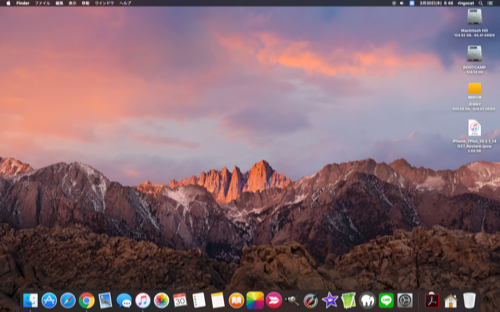



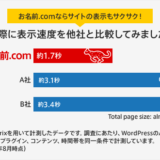

突然明るさが調整出来なくなり、困っていたので助かりました。
有難うございました。